Cum se utilizează un scaner cu Microsoft Surface RT
Mobil Suprafaţă Microsoft Windows 8 Windows Rt / / March 18, 2020
Dacă aveți un Microsoft Surface cu Windows RT, scanarea fotografiilor și a documentelor este o bucată de tort. Puteți face acest lucru prin Windows RT sau aplicația producătorului scanerului.
Oricât de mult ne-ar plăcea să avem birouri complet fără hârtie, în special acasă, trebuie să scanăm documente și fotografii este la fel de inevitabil ca valul. Dacă aveți un Microsoft Surface cu Windows RT, scanarea documentelor respective în rare ocazii este într-adevăr o bucată de tort.
Configurați imprimanta pe Surface RT și Windows 8
Primul lucru pe care trebuie să îl faceți este să vă asigurați că scanerul dvs. este conectat la Surface RT. Din moment ce o mulțime de imprimante includ un scaner, consultați articolul meu despre cum se poate conectați o imprimantă la Surface RT. Dacă aveți doar un scaner - portabil sau altfel - procesul de conectare a acestuia este practic identic.

Dacă aveți un Pro Surface, ar trebui să consultați articolul meu despre cum să faceți configurați o imprimantă / scaner echipat All-in-One în Windows 8.
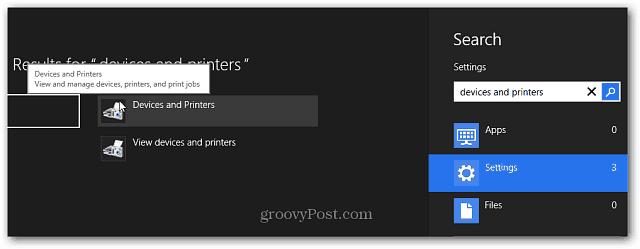
Scanează documente sau fotografii prin Windows RT
După ce ați configurat scanerul / imprimanta, puteți începe scanarea documentelor. Puneți documentul sau fotografia cu fața în jos pe patul scanerului și închideți capacul. Apoi folosiți butonul Comanda rapidă de la tastaturăCheia Windows + X pentru a afișa meniul utilizatorului electric și selectați Panou de control.
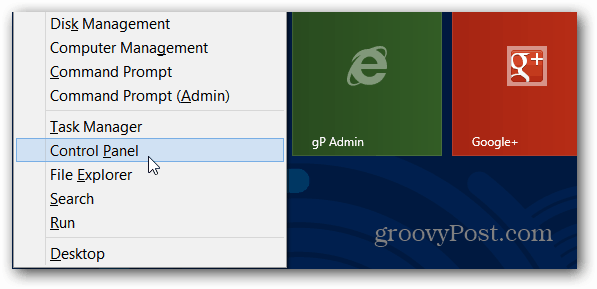
Acum selectați Dispozitive și imprimante.
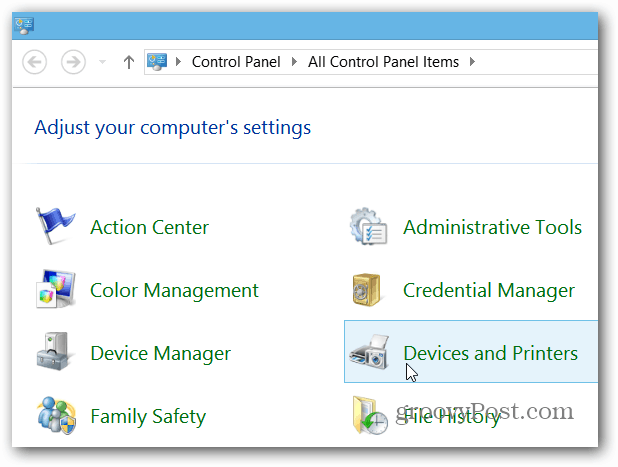
Faceți clic dreapta pe dispozitivul de scanare sau apăsați-l lung pentru a deschide Meniul contextual. Apoi selectați Start Scanare.
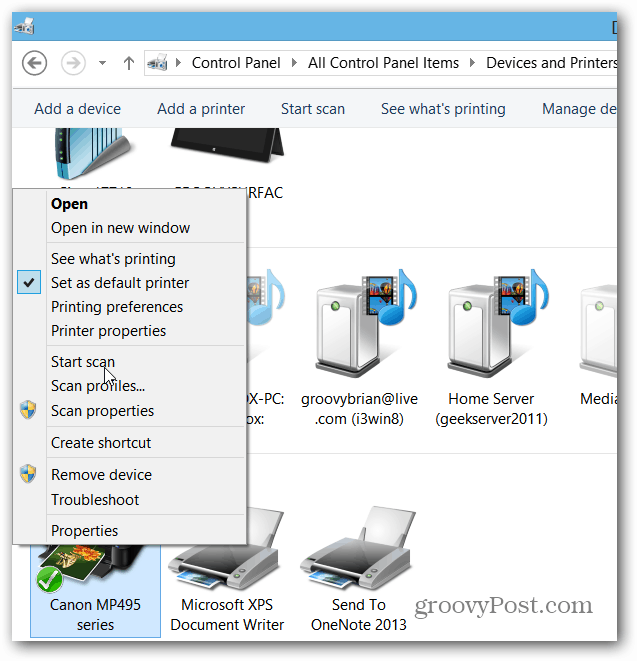
Lucrați prin intermediul vrăjitorului și selectați calitatea scanării, iar când ați terminat, faceți clic pe butonul Scanare, apoi Importați imaginea scanată.
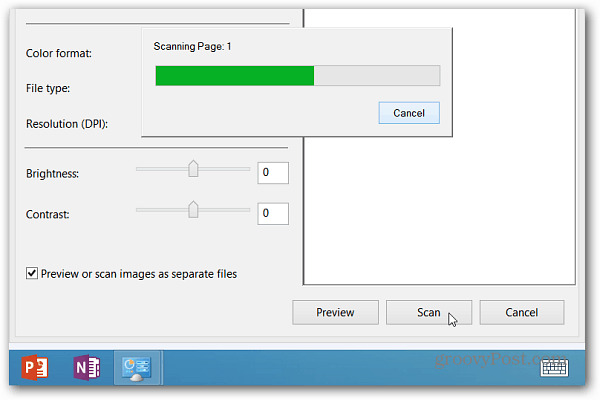
În mod implicit, documentul scanat va fi plasat în folderul My Pictures și va fi deschis în aplicația Fotografii.
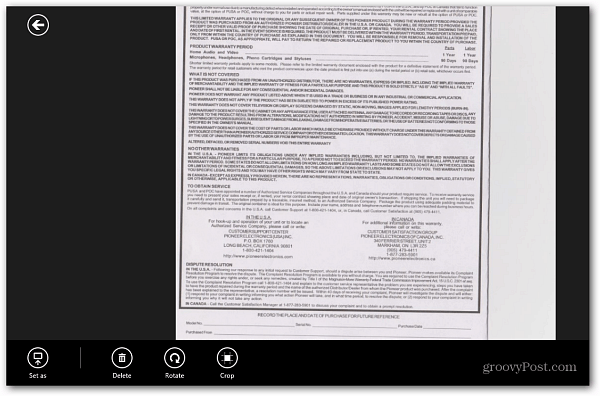
Notă: Unele modele de scaner permit posibilitatea de a apăsa doar butonul de scanare pentru a începe procesul în Windows. Dacă ați configurat imprimanta / scanerul dvs. pe suprafața dvs., este posibil să fi instalat o aplicație pentru aceasta sau una din Windows Store. Desigur, aplicația fiecărui model va varia în funcție de producător.
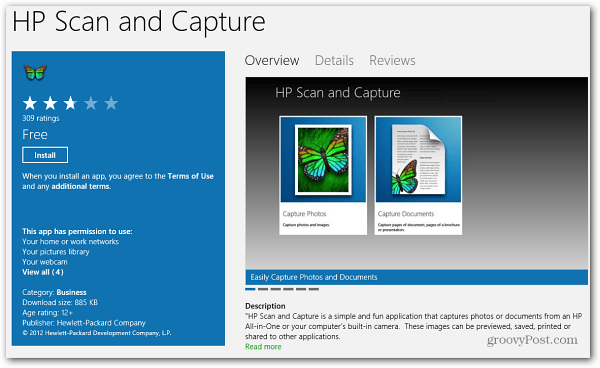
Dacă doriți să imprimați un document sau o imagine scanată, consultați articolul nostru despre cum să faceți imprimați din aplicații în stil modern / metrou.
